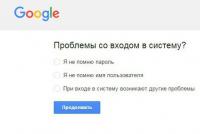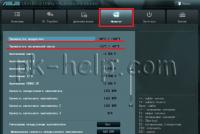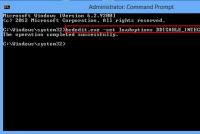Как настроить мобильный интернет на Android: инструкции и лайфхаки. Как можно разблокировать найденный айфон Средний ценовой сегмент
Планшеты, переносные компьютеры и прочая трансформируемая оргтехника прочно вошли в нашу повседневную жизнь благодаря своей многофункциональности и легкости конструкции. Их возникновение на рынке техники повлекло за собой вытеснение стационарных ПК, нетбуков и ноутбуков. Подобные тенденции наблюдаются и в сфере создания беспроводных высокоскоростных сетевых подключений. Стандарт связи 4G в данный момент можно назвать еще новинкой, так как он не до конца сформирован разработчиками.
Что такое 4G
Правильно подключить что-то можно только в том случае, если знать природу и особенности соединяемого элемента. 4G – это современный стандарт беспроводной связи, который характеризуется высокой скоростью передачи данных. Как последнее слово в сфере развития беспроводного интернета, он активно внедряется всеми мобильными операторами. По своей сути это новое является усовершенствованным вариантом старого поколения сетей. Прямым доказательством этому могут служить 3G и 2G-технологии.
Сеть поколения 2G позволила сделать связь цифровой и обеспечила нас качественным голосовым соединением. Пришедшая ей на смену технология 3G подарила возможность пользователям с достаточной скоростью передавать данные и смотреть видео в онлайн-режиме.
Что касается поколения 4G, то оно еще не разработано до конца, но, безусловно, соединит лучшее от старых способов подключений и новизну технической мысли.
Способы подключение 4G модема
Производители портативной компьютерной техники и большинство мобильных операторов активно сильно популяризовали 4G-технологии. В связи с этим логичным становится вопрос: как подключить 4G интернет к планшету или другому гаджету?
Основными способами подключения 4G интернета можно считать:
- через мобильный роутер с поддержкой 4G;
- через ноутбук;
- через hotspot;
- через смартфон, который оснащен встроенным 4G-модемом.
Процесс настройки любого 4G-устройства занимает от одной минуты до получаса. Он абсолютно не сложный и дает возможность подключить устройство любому пользователю.
Видео: Как правильно подключить 4G USB модем к компьютеру
Через Wi-Fi роутер
Напрямую USB 4G-модем можно подключить только к ноутбуку или компьютеру. Для планшетов, айпадов, айфонов и прочих портативных чудес нужен как минимум Wi-Fi или доступ к сетевому кабелю. Задачу с подключением нескольких видов компьютерной техники может решить Wi-Fi-роутер.
Порядок подключения 4G-модема с помощью маршрутизатора следующий:

После всех операций присоединения устройство будет раздавать интернет на всех. Маршрутизатор в обязательном порядке должен поддерживать 4G, иначе все настройки будут просто бесполезными.
Через ноутбук
Самым простым способом подключения 4G-модема является прямое присоединение через ноутбук. Только в этом случае не нужны никакие дополнительные устройства, только правильная настройка и сам модем, который превратится в роутер.
Подключить к ноутбуку USB модем можно следуя таким правилам:

Не стоит забывать, что универсальной инструкции как создать раздающее соединение через ноутбук не существует, ведь модемов и провайдеров много и они разные. Но общий порядок настройки, все же, существует и он один.
Через Wi-Fi хотспотов
Большинство современных торгово-развлекательных центров, кафе и магазинов устанавливают свои hotspot-точки Wi-Fi доступа. Несмотря на то что такой способ подключения 4G-модема не самый лучший, он существует и иногда может быть бесплатным.
Алгоритм соединения через точку публичного доступа следующий:

Подключиться в таком порядке можно с любых устройств с WI-FI адаптером.
Как подключить 4g модем к планшету на Андроид
Если планшет имеет встроенный 4G-модем, то это существенно упрощает подключение. Но если у вас недорогое устройство, которое ориентировано на работу с сетями более старого поколения или вовсе Wi-Fi’ем, нужно знать, как подключить 4G интернет к планшету самостоятельно.
Стандартный порядок действий:

Нужно помнить, что настройки могут немного отличаться в зависимости от модели планшета и его операционной системы. Самым сложным будет создание высокоскоростного подключения к Android ОС. Данная система просто не способна распознавать 4G-модемы как отдельные устройства.
К Билайн
Оператор мобильной связи Beeline дает возможность подключить 4G-интернет с помощью одних только специальной сим-карты и модема.
Алгоритм подключения мало чем отличается от способов соединения других провайдеров:

К МТС
Мобильный оператор MTS является одним из крупнейших российских провайдеров 4G-связи. У него достаточно хорошее покрытие, а это значит, что соединение будет действительно быстрым и редко пропадающим.
Для того чтобы подключить интернет на МТС модем нужно сделать следующее:

Настройка подключения предельно проста и ничем технически не отличается от установки других видов мобильных 4G соединений.
К Мегафон
Мегафон – это один из наиболее распространенных операторов, предоставляющих услуги 4G-соединения. Как подключить 4G мегафон модем к планшету? Ответ на этот вопрос читайте ниже.
Стандартная последовательность соединения следующая:

Оказывается, все довольно просто, но для начала нужно приобрести карточку оператора и портативное устройство связи от провайдера услуг.
Подключаем 4G на iPhone 5S
Последняя модель iPhone 5 лучше всего сочетается со стандартами связи 4-го поколения. В настоящее время в сети LMT 4G работают все модели телефонов от компании Apple.
Но для того чтобы получить доступ к беспроводному интернету нового поколения на Айфоне 5, нужно убедиться в соблюдении следующих условий:

Подключение установлено. Не забываем следующее: нужно использовать 4G SIM-карту для того, чтобы быть в зоне покрытия сети LMT 4G.
К оператору Мегафон
Для обладателей высокотехничной продукции Apple компания Мегафон сделала доступной самую широкую 4G-сеть в России.
Алгоритм подключения к ней абонентов следующий:

Если ваш гаджет поддерживает 4G и все настройки вы произвели правильно, на Айфоне 5 вверху панели появится значокLTE.
К оператору Билайн
Компания Beeline была одним из первых поставщиков 4G-стандартов связи. Этот сотовый оператор стал первым официальным провайдером беспроводного интернета нового поколения для продукции компании Apple.
Подключить свое «яблочное приобретение» к сети данного оператора можно следующим образом:

К оператору Мтс
Оператор сотовой связи МТС – это один из крупнейших российских поставщиков 4G-связи. Вне сомнений, компания не могла «обидеть» пользователей продукции Apple в сфере предоставления скоростного интернета для их фирменных приобретений.
Подключить 4G-интернет от МТС на телефоне или Айфоне можно следующим образом:

Вот и все премудрости установки новейшего стандарта связи для этого оператора.
Проверка наличия Интернет
Отсутствие Интернет-подключения – это одна из главнейших причин, из-за которых проведенные нами настройки кажутся неподходящими и бесполезными. Но не стоит спешить с выводами.
Наличие 4G — подключения проверяется очень легко:

Не стоит паниковать, если подобных символов вы не обнаружите на дисплее своего портативного устройства. Убедитесь для начала, что пребываете в зоне покрытия провайдера.
Одним из основных отличий подключений 4-го поколения является их скорость передачи данных. Этот стандарт связи является последним усовершенствованием мобильного интернета, главной проблемой которого на протяжении длительного времени являлась его медлительность. Выбрав такой способ доступа к глобальной сети, нужно знать алгоритм действий, необходимый для успешного подключения 4G-модема к планшетам и другим портативным устройствам. Без этого рассчитывать на получение всех благ от мобильного интернета не стоит.
Безлимитный 4G LTE интернет для дачи и дома
Подключаем безлимитный 4G LTE мобильный интернет для дачи за 5 минут. Идеальное решение загородного дома или коттеджа в Москве, области или регионах. Готовые комплекты оборудования с усилением 4G LTE сигнала (MIMO-антенны).
Наши преимущества:
- Безлимитный 4G LTE интернет.
- Скорость до 300 Мбит/с.
- Широкое покрытие сети партнеров по России.
- Бесплатное тестирование 2 дня.
- Выезд инженера для настройки и тестирования.
Тарифы на 4G LTE интернет
Подключение 4G LTE интернета – бесплатно. Выезд инженера и монтаж по согласованию.
×
Заказать тариф
Помните: для этого контента требуется JavaScript.
Схема и этапы подключения
Отправляйте заявку на подключение
Согласовываем дату и время приезда инженера
Бесплатно тестируйте интернет в течение 2-х дней
Заключаем официальный договор на оказание услуг связи
Преимущества интернета от ОТК
Безлимитный трафик без ограничений по скорости
Любые онлайн сервисы с возможностью делиться трафиком

Совместимость с любыми 4G LTE устройствами
Бесплатно подключение и настройка
Как подключить 4G LTE интернет для дачи или дома
Всегда быть “на связи”, быть “в сети” – необходимость для современного человека. Интернет-сервисы прочно вошли в нашу жизнь как эффективные методы ведения и контроля бизнеса, так и как способы обычного дружеского общения. В пределах города, как правило, существует много возможностей для выхода в сеть. По локальной сети, по выделенной линии, модемное подключение, мобильные сети и т. д. Но за пределами города ситуация с подключением выглядит иначе. Протягивать оптоволоконный кабель в загородный дом либо не выгодно с финансовой точки зрения, либо просто не представляется возможным для данной местности. Оптимальным решением вопроса доступа в сеть для дачи будет установка и подключение 4G LTE интернета.
Подключение 4G LTE интернета за городом имеет множество преимуществ перед другими способами подключения:
- Не требует больших финансовых затрат. Достаточно приобрести одно из устройств: компактный USB-модем или полноценный 4G LTE роутер.
- для дачи доступен к подключению в любом месте, где есть покрытие сети. И для этого не нужно тянуть кабель и дорогостоящее оптоволокно.
- 4G LTE интернет на дачу в Москве, области или регионах – это еще и быстрый и удобный монтаж. Настройка оборудования занимает не более 5 минут.
- В случае плохого приема сигнала 4G LTE на местности есть возможность дополнительно использовать специализированные антенны. Которые способны повысить качество сигнала в несколько раз и увеличить скорость интернета.
- Доступные тарифные планы на безлимитный интернет.
Компания ОТК работает в партнерстве с несколькими операторами мобильной связи. Что позволяет значительно расширить зону покрытия сети. Где заканчивается зона действия одного оператора, начинается зона действия другого.
Подключаем безлимитный 4G LTE интернет за городом:
- Подключение с помощью компактного , который имеет встроенный слот для SIM-карты. Устройство напрямую подключается к компьютеру через USB-разъем. Для выхода в интернет с одного устройства подойдут и стандартные модели USB-модемов. А если есть необходимость в подключении нескольких устройств, то нужно использовать USB-модем со встроенной функцией раздачи WiFi (например, Huawei E8372). Такой вариант подойдет для небольших дачных домов. Так как зона действия уверенного приема WiFi у USB-модема небольшая.
- Подключение с помощью полноценного 4G LTE роутера. Для начала работы в роутер вставляется SIM карта. Далее устройство настраивается через web-интерфейс и подключается к сети. Роутер может обеспечить подключение к высокоскоростному интернету нескольких устройств через WiFi. При этом зона действия приема роутера шире, чем у USB-модема. Поэтому роутер – отличное решение для подключения 4G LTE интернета в загородный дом средних размеров.
- Подключение с помощью точки доступа позволит обеспечить загородный дом или коттедж уверенным приемом сети и WiFi. Так как устройство уже обладает встроенной двухполяризационной антенной 16dBi для усиления приема сигнала.
- Подключение с помощью устройства . Этот роутер водонепроницаем и выдерживает даже низкие температуры. Поэтому установить Mikrotik WAP KIT можно абсолютно в любом месте. Например, на внешней стороне дома, что позволит обеспечить уверенным приемом WiFi весь участок.
Коммуникабельному современному человеку уже не обойтись без скоростного мобильного интернета. Операторы мобильных сетей предлагают способы получения доступа к сети абсолютно новых технологий через разные мобильные устройства – телефон, мобильный модем или роутер. Наш рассказ посвящен теме, как подключить 4G на Билайне для использования интернета на этих устройствах.
Качество, еще раз качество и высочайшая скорость заложена в принципе нового типа сети 4G интернет. Данные передаются со скоростью до 10 Мб за секунду. Ранее о таком можно было только мечтать. Подобная скорость была только у сетей кабельного интернета и Wi-Fi, но у мобильного способа скорость была намного скромнее.
Чтобы понять, что это такое, давайте проанализируем возможность других технологий, например, 2G. Загрузка любой, даже самой простенькой страницы, занимала около 50 секунд. Следующая технология 3G ускоряла этот процесс до 1 сек., а использование последнего слова в технологии позволяет открывать любую страницу практически сразу.
Чтобы полностью насладиться просмотром фильма, потребуется всего 7 мин., а любимое музыкальное произведение загрузится всего через 2 мин. О таком мечтали многие, и вот наконец-то это свершилось. Клиентам оператора Билайн доступно подключение к современной и технологически совершенной сети разными способами.
Особенность подключения 4G-сети Билайн на телефоне
Чтобы иметь возможность пользоваться высокоскоростными параметрами передачи/приема данных на телефоне, следует либо приобрести современное устройство с поддержкой новых технологий, либо подключаться через приобретение USIM-карты со встроенной поддержкой нового формата вещания. Кроме того, услуга уже доступна на линейках тарифов «Все» и опциях «Хайвей». Оператор автоматически переключит устройство на новую технологию мобильных сетей, если оно поддерживает её.
Если у вас старое мобильное устройство, которое не поддерживает технологию передачи данных 4G, то нужно приобрести более современный аппарат. Офисы продаж компании Билайн и сети других магазинов электроники предлагают различные модели, в том числе и вполне бюджетные варианты, которые принимают современные сигналы в хорошем качестве. Также при покупке новой симки, которая поддерживает работу в сетях нового поколения, оператор предложит оставить за вами тот же номер, что был у вас ранее, но вы уже будете пользоваться устройством совсем по-новому и на новых скоростях!
Процедура настройки на мобильном телефоне
Принимать сигналы 4G можно уже в 20 российских регионах. Как правило, сразу же после обнаружения устройства, оператор высылает автоматические настройки, но если этого не произошло, то можно сделать это вручную из меню главных настроек.
В случае получения автоматических настроек, абоненту нужно только активировать их и телефон будет работать в новой сети.
В случае введения ручных настроек, пользователю необходимы следующие данные:
- Имя сети: Beeline Internet
- APN: internet.beeline.ru
- Имя пользователя: beeline
- Пароль: beeline
- Тип аутентификации: PAP
- Тип APN: default
- Протокол APN: IPv4
После внесения этих настроек, на телефоне необходимо включить «Агрегацию каналов» и выбрать тип сети 4G.

На некоторых устройствах нужно зайти в «Настройки», выбрать пункт «SIM-карты и сети», и в списке меню найти раздел «Режим сети», в котором выбрать 4G.

С высокоскоростным интернетом раскрываются новые возможности – можно участвовать в любых онлайн играх, организовывать конференции, пользоваться скайпом и видеть своих друзей в режиме онлайн, а также пользоваться услугами облачных хранилищ.
Использование 4G на модемах и роутерах Билайн
Для дома и компаний предлагаются модемы и Wi-Fi роутеры, они уже настроены на прием современного уровня сигналов.
Рассмотрим процедуру настройки на модеме:
- Подберите выгодный для вас тарифный план, приобретите симку.
- Осмотрите поставляемую в комплекте симку, откройте у модема заднюю крышку устройства.
- Вставьте карту в специально отведенный под нее слот, верните крышку на место.
- У модема есть крышка, которая скрывает подключаемую к компьютеру часть, снимите ее.
- Соедините модем с компьютером через usb вход.
- Запуститься специальная программа установки модема в системе.
- Выберите язык интерфейса, соглашайтесь с условиями поставщика, и запустится инсталляция программы.
- По окончанию нажмите на кнопку «Готово» , чтобы выйти из программы установки.
- На экране компьютера будет установлен ярлык модема, при первом же вызове открывается стартовое окно с самым различным набором функций, в том числе и подключение к сети 4G.
- После этого следует зарегистрироваться в сети. Нужно перейти на вкладку мобильного интернета.
- Кликните на опцию «Регистрация» , на экране будет выведен список обязательных вопросов, на которые следует ответить пользователю.
- В поле «Сотовый номер» , укажите номер симки, затем вам будет выслан пароль для входа в пункте «Сообщения».
- После этого войдите в интерфейс, согласитесь с условиями договора обслуживания, подберите для себя нужный тарифный план.
- После ввода всех данных система будет их проверять и через некоторое время на экране появится надпись «Готово» , что может означать, что вы подключены к скоростному интернету.
Аналогичным способом подключается и фирменный роутер Билайн, также с загрузкой программного обеспечения. Правда, через роутер можно раздавать интернет на другие устройства, также с высокоскоростными параметрами! Просто откройте интерфейс, войдите на страницу и введите пароль входа, а на компьютере следует указать пароль сети (указан на упаковке устройства) в настройках интернет соединения.
Технология четыре G – это современный улучшенный доступ к Интернету. Основное ее отличие – большая скорость передачи данных. Если сравнить с 3G, можно скачать видео, музыку и фильмы со скоростью быстрее в 15 раз. Чтобы воспользоваться подключением, надо правильно настроить смартфон.
Включение 4G на стандартном Android
Чтобы подключить услугу на телефон необходимо выполнить ряд условий:
- Иметь симку, поддерживающую 4G. На карте должно быть указано «4G LTE». Если этой пометки нет, нужно обратиться в салон сотовой связи и заменить Sim. Услуга оказывается бесплатно.
- Удостовериться, что телефон располагается в регионе, где подключено покрытие 4G. Чтобы убедиться в этом, надо зайти на сайт оператора в раздел технической поддержки и найти необходимое место на карте покрытия.
- Смартфон должен поддерживать современную технологию. Проверить нужно в разделе «Настройки» и найти там соответствующий пункт. Если его нет, следует поменять гаджет.
Возник вопрос, как включить 4G на «Андроиде» 6.0 – 7.0? Для подсоединения услуги на устройстве с обычным «Андроидом» без дополнительных оболочек (сюда относятся марки Huawei, Sony Xperia, S-tell) нужно:

Как подключить 4G на телефоне «Самсунг»
Фирма Samsung разрабатывает и выпускает модели телефонов на операционной системе «Андроид», но с использованием личного интерфейса. Чтобы включить 4G нужно:

Как настроить 4G на телефоне LG
Для подключения Сети в смартфонах используются два способа. Первый:

Настройка вторым вариантом 4G:
Если первый способ не подошел и попасть в меню телефона не получилось, нужно:

Как установить 4G на других телефонах
Фирма Xiaomi разрабатывает гаджеты на «Андроиде», но с оболочкой MIUI. После такой прошивки интерфейс сильно меняется и начинает существенно отличается от стандартного варианта. Обычно смартфоны этой марки настроенные уже производителем, но если что-то сбилось, или нет заводских настроек, делается это вручную:

Настройка 4G на «Андроиде»
Планшет или смартфон обычно самостоятельно устанавливает все необходимые ему настройки. Но если они сбились или почему-то не установились, следует восстановить их вручную.
Как на «Андроиде» поставить настройку 4G? Для этого нужно:

Чтобы написать требуемую информацию, надо знать:
- Название Сети: «Билайн», «МТС», «Мегафон» или другой оператор.
- Адреса точек доступа: для «МТС» - internet.mts.ru, для «Мегафона» - internet.
- Пароль для «Мегафона» - gdata, для «Билайна» - beeline, МТС - mts.
Как отключить 4G на «Андроид»? Для этого необходимо провернуть все те же самые действия, как и для подключения:

Дополнительная информация . Если нужно полностью прервать соединение с интернетом, в графе «Мобильные сети» нажать «Отключить».
Переключение с 3G на 4G
Отличаются ли настройки Интернета в телефоне 4G от 3G? Конечно, нет. Для того чтобы изменить скорость с 3G на 4G, необходимо провести все те действия, как для настроек обычного Интернета.
Если интересует, как переключить 3G на 4G, для начала надо убедиться, что телефон поддерживает современные технологии. Смартфон входит в зону действия покрытия 4G от оператора. Если автоматически гаджет не меняет настройки, проверить, поддерживает ли симка подобную услугу. Когда все пункты выполнены, а Интернета нет, настраиваем вручную. Как из 3G сделать 4G на «Андроид»? Для этого:

Важно! Если какого-то из подключений нет, гаджет его не поддерживает и добавить режим нельзя.
Возможные проблемы при подключении 4G
Основные трудности, возникающие при взаимодействии с устройством.
Интернет - такая же насущная потребность на мобильном устройстве, как и на ПК. Режимы сети бывают разные - от практически не используемой 2G до 5G, разработки которой только ведутся. Мобильный интернет можно как настроить, так и отключить несколькими способами: всё зависит от возможностей вашего гаджета и настроек самой сети.
Чем отличается мобильный интернет в сетях разных поколений
Многие устанавливают автоматический режим сети (2G/3G/4G) и свободно разъезжают по городам и регионам как ни в чём не бывало. Однако различия по скорости есть.
На практике 2G-интернет стал уже настолько медленным, что им пользуются «с голодухи», когда покрытия 3G/4G нет, а работать всё-таки надо. Сегодня 2G - это почти нулевая скорость из-за перегруженности абонентами. Пакетные данные GPRS/EDGE не имеют приоритета над услугами, для которых применяется голосовой канал GSM (звонки, SMS, команды USSD типа *100# и другие сервисы). Сеть 2G многие держат включённой лишь потому, что она меньше «ест» заряд батарейки. Если вам безразличен расход энергии аккумулятора, смело включайте 3G или 4G принудительно. По-хорошему стандарты GSM/2G пора бы уже закрыть - толку от них не больше, чем от 3G, а радиоресурс расходуется менее эффективно. Запас скорости базовой станции GSM/EDGE составляет лишь не более 10 Мбит/с, которая делится между абонентами (на долю каждого из них приходится не более 200 кбит/с).
3G, в отличие от 2G, обеспечивает реальную скорость от сотен килобит до единиц мегабит на одно устройство - с безлимитным трафиком на тарифе решаются практически все потребности современного пользователя. Сеть 3G есть во всех городах страны и во многих населённых пунктах. Данные передаются постоянно, вне зависимости от звонков и SMS. Запас производительности одного сектора «вышки» составляет до 42 Мбит/с (эта скорость делится между абонентами). Более высокоскоростные в 3G-технологии (84, 168 и 336 Мбит/с на приём и до 72 Мбит/с на передачу) разработаны - но их массовое введение было отменено во многих странах из-за стремительного роста популярности 4G. «МТС», «Билайн» и «МегаФон» имеют очень хорошее покрытие 3G по всей России в городах и посёлках. Активно строит 3G-сеть «Теле2», который в числе последних получил 3G-лицензии. Сеть уже есть во многих местах регионов, где присутствует этот оператор.
А вот покрытие сетей 4G есть не везде. Разработки сервиса VoLTE (передача IP-голоса по сетям LTE) - по сути, аналог IP-телефонии в широкополосных проводных сетях, - это и по сей день одни обещания от операторов, зато 4G-сеть работает ещё быстрее 3G - до 20 Мбит/с точно получите, а с такой скоростью в сети решаемы любые задачи. Пропускная способность одной «вышки» 4G составляет 75–300 Мбит/с - но абоненту достаётся куда меньшая скорость: здесь всё то же деление между устройствами. Лучшее покрытие 4G в России сегодня имеют сотовые провайдеры «МТС» и «Билайн». Далее стоят «МегаФон» и Yota - а самую пока малочисленную зону 4G имеет «Теле2».
На сайте YOTA голубым отмечен 3G, синим - 4G, ярко-синим - планируемое покрытие 4G
Разработки 5G уже ведутся, и тесты операторы связи проводят - в т. ч. и в России. Сеть реально обеспечит до 100 Мбит/с на абонента (запас производительности одной базовой станции составит от единиц гигабит в секунду), что позволит абоненту отказаться от услуг городских провайдеров или использовать последнее на объектах, где по регламенту использование любых беспроводных сетей запрещено. Первые коммерческие сети 5G появятся не раньше 2020 г.
Как настроить сотовый интернет на устройствах с Android
Необходимо пройти ряд процедур, чтобы интернет на устройстве Android заработал.
Подключение или проверка статуса услуги
Перед подключением интернета на смартфоне прежде всего убедитесь, что на SIM-карте активна услуга доступа к сетям пакетного обмена данных. Раньше эта услуга называлась «GPRS-Интернет», потом появилось её дальнейшее продолжение - «3G-Интернет», затем она стала попросту именоваться как «Мобильный Интернет». Для её подключения могут быть использованы блиц-команды USSD (например, у «Билайн» это команда *110*181#).
Операторы не требуют чего-то особенного для доступа в Сеть через 4G, поэтому инструкция для 3G и 4G почти едина.
Настройки гаджета для работы с интернетом
Для настройки сотового интернета сделайте следующее:
- Войдите в настройки мобильных данных через команду «Настройки» - «Ещё» - «Мобильные данные».
 Выберите нужную функцию для настройки параметров сотовых сетей
Выберите нужную функцию для настройки параметров сотовых сетей - Если вы живёте недалеко от границы, убедитесь, что выключен роуминг данных.
- Настройте предпочтительные сети. Этот шаг может пригодиться, например, если вы пользуетесь интернетом от «Теле2» и вскоре поедете в регион, где в России его нет (интернет от «Теле2», согласно последним нововведениям в области тарифов этой сети, работает по «домашним ценам» в «Билайн» по всей России). Во многих других случаях этот шаг можно пропустить.
 Первыми в списке должны быть сети, в которых действуют домашние расценки на трафик в роуминге
Первыми в списке должны быть сети, в которых действуют домашние расценки на трафик в роуминге - Выберите технологию 3G или 4G. Это зависит от того, какие из них поддерживает ваш смартфон или планшет.
 Пример выбора технологии на планшете Archos 70b Xenon Color без 4G
Пример выбора технологии на планшете Archos 70b Xenon Color без 4G - Настройте точку входа (APN), перейдя в соответствующий пункт. Обычно сотовый провайдер присылает настройки APN и при замене SIM-карты происходит автоматическая загрузка настроек и переключение на нужные настройки APN.
 Выберите APN именно для доступа в интернет
Выберите APN именно для доступа в интернет - Если автопрописки APN не произошло, выберите любую из имеющихся (или создайте новый профиль APN) и пропишите в нём ваши настройки, рекомендуемые оператором.
 Выбираемый параметр APN доступен для редактирования
Выбираемый параметр APN доступен для редактирования - Главное - убедитесь, что на вашем устройстве вообще разрешено использование сотовых данных. Дайте команду «Настройки» - «Передача данных», перейдите на вкладку «Оператор» (пусть это будет Beeline) и убедитесь в том, что включены сотовые данные.
 Если вы не включите самый верхний ползунок - доступа в интернет не будет
Если вы не включите самый верхний ползунок - доступа в интернет не будет - Если ваш тариф не полностью безлимитный, вы можете установить лимит трафика, при приближении к которому система Android уведомит вас сообщением в самой верхней строке экрана. По исчерпании лимита устройство само приостановит доступ в сеть - согласно расписанию, на которое был настроен планировщик трафика Android.
- Если ваш гаджет поддерживает две SIM-карты, не забудьте задать приоритет той SIM-карты на передачу данных, на которой активен безлимит. Даже если в устройстве нет других SIM-карт, система Android даст вам подтвердить даже эту единственную вставленную SIM-карту.
 В окошке выбора SIM-карты для интернета указывается количество и номера установленных SIM-карт
В окошке выбора SIM-карты для интернета указывается количество и номера установленных SIM-карт
Обилие параметров (серверы по умолчанию, номер порта, имя и пароль для входа на сервер APN, настройки прокси и т. д.) на практически любом гаджете - на базе Android, iOS, Blackberry, Symbian и Windows, - даётся на случай, если вдруг какой-либо из операторов завтра поменяет свои настройки и будет требовать ввод всех этих параметров или некоторых из них. Сегодня российские операторы работают практически без настроек - либо требуют указания только сервера APN.
Настройки APN для разных операторов
Ручной ввод адресов APN может помочь, если по каким-то причинам автоустановка нужной APN не прошла.
Таблица: точки входа APN для разных операторов
Доступ в интернет без настроек
Большинство операторов используют доступ без настроек: даже если у вас неверные или неполные настройки соединения, выйти в сеть вы уже сможете, не опасаясь, что ваш тариф не будет действовать. Когда-то было крайне важно прописать верные настройки именно для услуги «Доступ в Интернет», а не для WAP. Но, поскольку WAP как услуга практически умерла, доступ к ресурсам сети может быть и на ненастроенном гаджете. Тем не менее, операторы присылают своим абонентам настройки APN для интернета и для MMS - от MMS они не спешат отказаться, да и стоимость MMS-сообщений в последние годы сильно снизилась. Пользователю остаётся лишь проверить, выбрана ли точка входа именно для услуги Internet. В ряде случаев выбор APN Internet происходит автоматически по команде от самого оператора.
Находясь в зоне действия 3G/4G, гаджет автоматически переключится на соответствующую сеть - 3G или 4G, если выбран автоматический режим сети. Обе технологии достаточно хороши для скоростного мобильного интернета.
Видео: настройка интернета на устройстве с Android
Как отключить доступ в интернет на Android
Отключение интернета производится двумя путями:
- через оператора - блокирование услуги доступа в Сеть на SIM-карте (так, это можно сделать с «личного кабинета» на сайте оператора или позвонив в абонентскую службу с другого устройства);
- программно - непосредственно на самом устройстве.
Помимо отключения в уже знакомом подменю передачи данных ползунка «Мобильные данные», применяются и другие способы. Каждый из них может быть использован отдельно от других - при этом результат гарантирован: передача данных станет невозможна.
Отключение интернета в меню настроек
Самый простой способ выключения интернета на Android - отключение передачи данных. Сделать это можно, сдвинув вниз шторку уведомлений и кликнув по значку своей SIM-карты, а затем передвинув ползунок в неактивное положение.
 Нажмите на значок своей сети, чтобы перейти в режим управления передачей данных
Нажмите на значок своей сети, чтобы перейти в режим управления передачей данных Также можно попасть в меню управления мобильным интернетом через «Настройки».

Видео: как отключить интернет на телефоне
Работа устройства в авиарежиме

В режиме полёта можно включить Wi-Fi или Bluetooth и продолжать пользоваться интернетом с других устройств - режим сотовой сети не включится и сотовый интернет по-прежнему не будет доступен, пока вы не отмените «самолётный» режим.
Управление пакетными данными с помощью лимита трафика
Опустить планку лимита общего трафика можно и ниже величины, до которой дошло его потребление гаджетом, в уже знакомом подменю мобильных данных. Интернет на устройстве сразу же приостановится.
 Если опустить планку лимита ниже трафика, доступ к мобильному интернету ичезнет
Если опустить планку лимита ниже трафика, доступ к мобильному интернету ичезнет Запрет пакетных данных с инженерного меню Android
В случае запрета доступа к интернету с помощью инженерного меню блокируется связь в стандартах всех сетей, поддерживаемых в вашей стране. Это не позволит гаджету найти вообще какие-либо сети - не суть, 2G, 3G или 4G. Это самый изощрённый метод для искушённых пользователей Android.
- Вызовите инженерное меню Android набором команды *#*#3646633#*#* с помощью наборной панели приложения «Телефон».
 Как только введёте последний символ команды *#*#3646633#*#* - откроется инженерное меню
Как только введёте последний символ команды *#*#3646633#*#* - откроется инженерное меню - Дайте команду Telephony - Band Mode.
 Для отключения передачи данных можно выключить диапазоны частот в данной стране
Для отключения передачи данных можно выключить диапазоны частот в данной стране - Зайдите в меню для одной из SIM-карт.
 В пункте Band Mode выберите из списка одну из SIM-карт, если у вас их несколько
В пункте Band Mode выберите из списка одну из SIM-карт, если у вас их несколько - Отметьте по одному диапазону 2G, 3G и 4G, которые не поддерживаются в вашей стране, нажмите клавишу Set и закройте инженерное меню.
 Включите диапазоны других стран, например, США
Включите диапазоны других стран, например, США - После перезапуска гаджет не сможет найти ни одну из доступных сетей. Для возврата в нормальный режим работы с сотовыми сетями зайдите снова в это же инженерное подменю и включите ранее работавшие диапазоны частот 2G/3G/4G.
Чтобы другой человек не воспользовался интернетом с вашей SIM-карты, настройте родительский контроль в Android. Эта мера не относится к отключению доступа в интернет через абонентскую службу оператора. Также можно настроить родительский контроль через «Настройки» - «Пользователи» - «Добавить пользователя».
Видео: настройка родительского режима в Android
Очистка профиля APN на устройстве
Удаление настроек APN из гаджета не поможет, если на SIM-карте активен доступ в сеть без настроек. При вставке другой SIM-карты или «перетыкании» этой же SIM оператор пришлёт вам на устройство свои настройки APN - и автоматически выберет точку входа APN Internet. Это сделано для удобства - чтобы пользователь сразу же мог воспользоваться мобильным интернетом. Поэтому удаление APN не имеет смысла. Воспользуйтесь другими способами ограничить или выключить интернет на устройстве.
Что делать, если не работает мобильный интернет на устройстве
Причин того, что мобильный интернет не работает на Android-устройстве, достаточно много - как на стороне абонента, так и на стороне оператора. Также проблемы могут быть вызваны неполадками в самом устройстве.
Причины неполадок на стороне абонента
Мобильный интернет может не работать из-за некоторых:

В последнем случае перепроверьте настройки Android согласно вышеприведённым инструкциям или выполните сброс устройства с помощью скрытой кнопки Reset, предварительно скопировав важные данные и вытащив из гаджета карту памяти (если она есть).
Видео: что делать, если не работает мобильный интернет
Системные причины неполадок с сетью на Android
Система Android также таит в себе некоторые проблемы, которые могут помешать доступу в сеть.
Проблемы с файлами Android
Системные файлы драйверов и библиотек, ответственных за «прошивку модема» (работу сотовых радиомодулей гаджета) могут быть удалены пользователем в следующих случаях:
- неосторожные действия с процедурой Root («кривое» Root-приложение);
- поспешные действия со сторонними файл-менеджерами;
- неадекватная работа пользователя с файлами папки /system/.
Результат - непредсказуемое поведение планшета в, казалось бы, штатных условиях. Так, возможна ситуация, когда даже при ручном поиске сетей отображаются не все сети (или нет ни одной), хотя их покрытие заявлено операторами и подтверждено другими смартфонами и планшетами - необязательно с Android, - в той же точке на карте, где вы находитесь.
Вирусы в Android и непроверенные программы
Возможна установка не проверенных сервисом Google Play приложений, занёсших вредоносное расширение (вирус, спамер, отправщик SMS на короткие номера и т. д.). При вирусной атаке в Android происходит сбой жизненно важных для работы Android системных процессов и служб.
 При активном пункте «Разрешить установку приложений из неизвестных источников» велика вероятность подцепить вирус с незащищенного сайта
При активном пункте «Разрешить установку приложений из неизвестных источников» велика вероятность подцепить вирус с незащищенного сайта Ошибки совместимости Android с устройством
«Кастомная» версия Android рабочая, но встроенный сотовый модем работает нестабильно или отказывается запуститься (несовместимая прошивка модема). Если установлена иная версия ядра или прошивки Android, устройство не только не выйдет в интернет, но и вообще не запустится. Может потребоваться помощь сервис-центра.
Причины неполадок с сетью на стороне оператора
Сотовый провайдер, как и всякая сеть передачи данных, может также подкинуть любой из «сюрпризов» своим абонентам:
- нет покрытия 3G/4G в данной местности (например, горный массив, районы Крайнего Севера);
- перегружена сеть 3G/4G (обилие абонентов, пик активности, опережение оператором рынка безлимитного трафика);
- частый автоперезапуск базовой станции из-за перегрузки и зависаний (защита современных БС от перегрузки трафиком);
- неполадки с «транспортной» сетью - нарушен оптический кабель БС или магистраль при неаккуратных работах вблизи неё;
- повторный дозапуск, вынужденное тестирование («прогон») сети на вашем участке;
- резкое снижение уровня сигнала 3G/4G из-за отключения электричества;
- выгорание оконечных блоков БС в результате ударов молнии при непогоде в «вышку» (редко, но возможно, даже при имеющейся защите от грозы);
- частая перезагрузка, снижение скорости БС из-за помех, создаваемых грозой;
- модернизация на БС или участке транспортной сети: замена оборудования и другие плановые работы, проводимые специалистами компании-оператора.
Конкретные случаи неработоспособности интернета на Android
Более конкретных причин неработоспособного интернета на Android-устройствах более чем достаточно. Для примера взяты самые распространённые.
Передача данных не включается
Хотя операционная система Android следит за активностью SIM-карт и исправно «прописывает» с них все функции - звонки, SMS и MMS, настройки интернета, - в своих основных настройках, возможны случаи, когда передача данных не включается. Причины могут быть следующие:
- вы назначили не ту из SIM-карт (если их две и более в устройстве), на которой всё готово для выхода в интернет;
- наличие только одной из SIM-карт в устройстве;
- сбой или ошибка в версии Android;
- сломанное гнездо SIM-карты при её неосторожном извлечении (теперь выбранная SIM-карта не активна);
- ваше мобильное устройство «залочено» под одного оператора - SIM-карты других операторов отказываются работать с мобильными данными.
Сделайте следующее (на выбор, в зависимости от ситуации):

Видео: не включается передача данных на Android
Сотовые данные включаются, но не работают
Если настройки интернета включаются, но не работают, опять же, причина может крыться как на стороне оператора (неполадки сети или перегрузка на вашем участке сети), так и на стороне абонента (не проплачен вовремя безлимит и т. д.).
В этом случае индикация передачи данных - маркеры G, E, 3G, (D/M)H(+), 4G(+)/LTE в верхней части, - присутствует, а трафик не идёт. Исходящие запросы уходят - входящие же данные не поступают, нет ответа от вызываемого сервера. Браузер при заходе на любой сайт сообщает, что невозможно открыть сайт, а клиенты соцсетей и прочие программы пишут: нет интернета. Часто сотовые данные не проходят из-за очень слабого сигнала. Измените ваше местоположение.
Часто меняются маркеры G/E/H/3G в строке уведомления Android
Если часто меняются маркеры G/E/H/3G, то нормальное явление. Для начала следует разобраться, что это такое.
Символ 3G - это среда передачи данных 3G в режиме покоя гаджета (данные не используются). Маркер 3G - это WCDMA/UMTS-сеть как таковая: доступная низкоуровневая скорость, с которой начиналось третье поколение мобильной связи - 384 кбит/с (на приём и на передачу по отдельности).
H (HSPA), H+ (HSPA+), DH+ (DC-HSPA+), MH+ (MC-HSPA+) - это ступени развития высокоскоростного обмена данными на базе 3G/UMTS. Это многомегабитные технологии (3,6–336 Мбит/с, в зависимости от оснащённости базовых станций 3G), благодаря которым и обеспечивается комфортная работа в Сети посредством мобильных данных.
G (GPRS) и E (EDGE) - это этапы внедрения и развития пакетной передачи данных в устаревших сотовых сетях GSM/2G. GPRS поддерживает скорость до 115,2 кбит/с, а EDGE - до 236,8 кбит/с на одно устройство.
 Маркер в правом верхнем углу в строке уведомлений показывает тип интернет-соединения
Маркер в правом верхнем углу в строке уведомлений показывает тип интернет-соединения В сетях 4G маркер «4G» может меняться на «4G+» (LTE-Advanced). Возможен вариант с заменой LTE на LTE-A (или LTE+) - на самых последних моделях смартфонов и планшетов и в веб-интерфейсе модемов и роутеров. Речь идёт о скоростях 75–10 и 150–300 Мбит/с соответственно.
Теперь можно ответить на вопрос, почему эти буквы меняются. Всякий раз, когда абонент задействует передачу данных, базовая станция предоставляет ему максимально возможную технологическую скорость, которую она поддерживает - несмотря на колебания реальной (итоговой) скорости. Так что, если у вас 3G сменилось на H+, считайте это хорошим знаком: ваш мобильный интернет «летает»!
Видео: как сделать H+ постоянным, без E
Как не допустить проблем в будущем
- Чтобы не допустить подобных проблем в будущем, тщательно время от времени проверяйте состояние вашего тарифа на лишние подписки и услуги, иногда навязываемые оператором - не допустите внепланового списания средств и блокировки номера. Оплачивайте ваш безлимит вовремя.
- Время от времени просматривайте карту покрытия 3G/4G тех мест, куда вы часто ездите. В случае несоответствий обращайтесь к вашему оператору. Хороший признак, если покрытие сетей где-то улучшено. Полезно также следить за ходом его работ над качеством интернета и его сетей, но необязательно.
- Соблюдайте осторожность при действиях над системными файлами и папками Android. Не пользуйтесь приложениями из сомнительных источников. Не устанавливайте приложения, блокирующие или ограничивающие передачу данных. В случае ошибок выполните сброс или перепрошивку гаджета.
- Не «перетыкайте» SIM-карты по каждому малейшему поводу - после нескольких сотен переставлений SIM-карта может сломаться, ибо это очень хрупкий элемент. Замену SIM чаще всего производят при появлении более «вкусных» условий у другого оператора (очередная скидка, акция, новый тариф).
В современном мире сотовый интернет предоставляется оператором автоматически. Если при установке новой SIM-карты интернет не был настроен автоматически, в любом случае, есть масса способов для его включения - ручной ввод адресов APN, настройка через «Мобильные данные» и так далее. Отключить интернет можно как через те же «Настройки», так и через авиарежим или родительский контроль.